Cubase, Pro Tools und Co werden immer mächtiger. Unsere Rechner werden immer schneller. Trotzdem dürfen wir die Grundlagen für eine gute Audio-Aufnahme nicht vernachlässigen. Das richtige Pegel-Management ist wichtig. Doch, wie nehme ich eigentlich Musik richtig auf und mit welchem Pegel mische ich Musik richtig ab?
Früher wurden die Platten in großen Studios produziert. Es gab einen Produzent und einen Toningenieur, die ihr Handwerk verstanden. Diese hatten in der Regel ihren eigenen Assistenten oder Praktikanten. Die Assistenten oder Praktikanten konnten direkt von den Profis lernen.
Heutzutage können wir sofort ohne Vorkenntnisse in unseren eigenen vier Wänden produzieren und abmischen. Dazu werden lediglich ein PC oder Laptop, ein Audiointerface, Lautsprecher, eine Tastatur (Keyboard) zum Einspielen und die entsprechende Software benötigt. Und schon kann das neue Album produziert werden.
Doch auch wenn unser Tonstudio in unserer Wohnung / Zuhause ist, müssen wir für eine gute Soundqualität den Pegel beachten.
Die unbekannte digitale Audiowelt
Bis Ende der 90er wurden Songs auf sogenannte Tonbandmaschinen aufgenommen. Bei einer Tonbandmaschine wird ein Tonband an feststehenden Audioköpfen vorbeigezogen und auf einer oder mehreren Tonspuren werden verschiedene Audioinformationen aufgezeichnet. Als die Digitalsysteme immer mehr die Bandmaschinen verdrängten, wussten viele Engineers nicht, wie man mit digitalem Audio umgeht. Daher wurde wie in der analogen Welt aufgenommen. Leider war das zu laut, viel zu laut!
Da die Wandler noch nicht so gut waren, war das am Anfang gar nicht so verkehrt. So wurde zum einen eine gute Auflösung erreicht und zum anderen der Abstand vom bösen Rauschen (auf Englisch „noise floor“) vergrößert. Die Qualität der Wandler hat sich jedoch erheblich (!) verbessert. Das Rauschen existiert bei einem modernen Audiointerface in der Praxis nicht mehr. Trotzdem wird oft fälschlicherweise mit einem viel zu hohen Pegel aufgenommen.
Peak und RMS
Um korrekt aufzunehmen, müssen wir zunächst den Unterschied zwischen Spitzen- (Peak) und Durchschnittspegel (RMS) verstehen:
- Spitzenpegel (Peak; Einheit: dBfs): Dieser zeigt an, wie laut die Musik für das (digitale) Aufnahmesystem ist.
- Durchschnittspegel (RMS; Einheit dBVU): Dieser gibt Auskunft, wie laut Musik für den Zuhörer tatsächlich ist.
Dazu ein Beispiel: Wir hören eine Snare. Diese hat für uns eine gewisse Lautstärke (RMS). Tatsächlich ist diese aber viel lauter. Die tatsächliche Lautstärke zeigt uns der Peak-Wert an. Der Peak-Wert ist höher, weil dort auch die sogenannten Transienten erfasst werden. Transienten sind kurze Signalspitzen, die viel lauter sind als der Durchschnitt (vom Menschen wahrgenommene Lautstärke) des Snare-Signals.
Pegelmesser
Ihr wisst nun, was die Begriffe Peak und RMS bedeuten. Jetzt brauchen wir noch eine Anzeige, bei der wir beide Werte ablesen können. Leider haben viele DAWs (Abkürzung für Digital Audio Workstation) nur eine Peak-Anzeige. Einige DAWs bieten jedoch eine Peak- und RMS-Anzeige an.
Die DAW Cubase hat zwar beispielsweise nur eine Peak-Anzeige in den einzelnen Spuren bzw. Kanälen, dafür kann man aber bei Cubase ab der Version 7 wenigstens im Summenkanal den Peak- und RMS-Pegel ablesen.
Im Summenkanal verlaufen alle einzelnen Spuren zusammen.
Die DAW Pro Tools kann mittlerweile auch in den einzelnen Kanälen den Peak- und RMS-Pegel anzeigen. Wenn du eine DAW besitzt, die nur den Spitzenpegel (Peak) anzeigt, brauchst du unbedingt noch einen Pegelmesser von einem sogenannten Dritthersteller.
Viele Plugin-Hersteller bieten einen RMS- und Peak-Messer als Plugin an. Diesen kannst du dann in jedem Kanal einfügen und wenn ihr diesen nicht mehr braucht, wieder entfernen. Dadurch kann die Leistung eures Rechners wieder für andere Berechnungen genutzt werden.
Da ich mit Cubase Musik produziere und abmische, arbeite ich mit den vorhandenen Pegel- und RMS-Messer im Summensignal. Dieser arbeitet genau und ressourcenschonend. Bei Bedarf nehme ich das Plug-In BX-Meter von Brainworx. Dieses bietet eine bessere Darstellung und weitere Einstellmöglichkeiten.
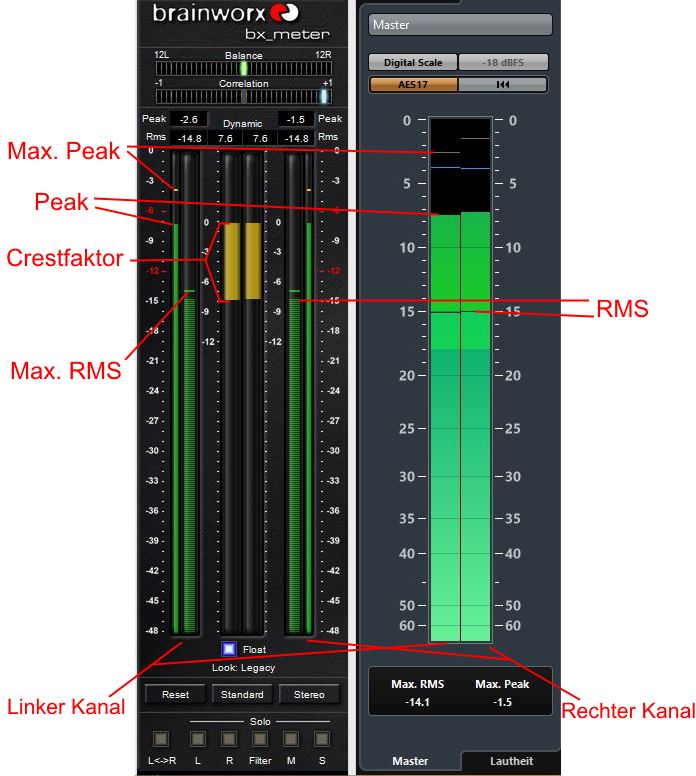
Ich empfehle es auf jeden Fall, mit einem RMS-Messer zu arbeiten. Es ist richtig, dass wir eigentlich unsere Ohren entscheiden lassen sollten, wie laut das Audiomaterial ist, aber (!) unser Gehör ermüdet leider sehr schnell. Daher müssen wir auch unsere Augen zurate ziehen. Auf dieser Weise wissen wir genau, was wir tun.
Früher war das übrigens ein VU-Meter: ein Nadel-Instrument, das träger reagiert und deshalb die kurzen Transienten (Peaks) nicht erfasst. Solche Nadel-Instrumente befanden sich beispielsweise an analoge Bandmaschinen, Mischpulte oder Kompressoren.
Als noch auf analogen Bandmaschinen aufgenommen wurde, fuhren die Toningenieure die Pegel meist bis dicht an die 0-VU-Marke (RMS). Obwohl die Spitzenpegel der Musik viel höher war, konnte trotzdem so laut aufgenommen werden, denn analoge Bandmaschinen haben Aussteuerungsreserven (auch Headroom genannt) oberhalb von 0 dBfs. Das heißt, das Signal wird nicht gleich böse verzerrt oder abgeschnitten, sondern kontinuierlich und angenehm „gesättigt“.
Ausgeschrieben heißt dBfs Dezibel Full Scale. Full Scale ist die gesamte theoretische Dynamik des digitalen Audiosignals. 0 dBfs stellt den höchstmöglichen Pegelwert dar. 0 dBfs ist die digitale Mess-Einheit in Bezug auf maximalen Systempegel.
In unserer DAW gibt es keine Aussteuerungsreserven oberhalb von 0 dBfs. Das Signal wird nicht ab 0 dBfs wie im analogen Bereich angenehm gesättigt. Es wird bis 0 dBfs einfach nur lauter. Überschreiten wir den Wert 0 dBfs, tritt Clipping ein.
Clipping – Die kleine rote Leuchte
Clipping solltest du unbedingt vermeiden. Was ist Clipping? Dazu ein Beispiel: Du möchtest eine Bassdrum (auch Kick genannt) aufnehmen. Du schaust in deiner DAW, wie beispielsweise Cubase, auf deinen Pegel-Messer. Bei der Peak-Anzeige kannst du nun ablesen, dass diese +2 dB zu laut ist. Das heißt, die Transienten schießen über 0 dBfs hinaus. Die obersten 2 dB-Spitzen werden nun verzerrt.
Damit es deutlicher wird, dass gerade Clipping auftritt, wird dies durch einen roten Punkt im Kanal deiner DAW zusätzlich signalisiert.
Das gefährliche hierbei ist, dass man solche minimalen Verzerrungen zunächst nicht sofort hört. Die Bassdrum klingt nur etwas abgewürgter und schlapper, weil Transienten fehlen. Kein Drama? Oh doch! Wenn du diesen Fehler auf alle Spuren begehst, klingt dein gesamter Mix drucklos.
Doch das ist nur der Anfang vom Teufelskreis: Du möchtest, dass diese Bassdrum fett klingt, aber du hörst nur ein klägliches „pock, pock“. Also lädst du ein EQ in diese Spur und hebst die untere Frequenz um 6 dB (Dezibel) an. Diesen Headroom (Austeuerungsreserve) hast du aber nicht, weil du die Bassdrum zu laut aufgenommen hast. Du ziehst also den Kanalfader runter und verlierst viel Auflösung.
Von Anfang an den Pegel richtig aufnehmen (Recording)
Was lernen wir daraus? Wir nehmen von Anfang an korrekt auf: Pegel die Bassdrum auf -18 dB RMS. Auch wenn nun die Transienten (Peak) 14 dB höher reichen, zeigt unsere Peak-Anzeige -4 dB an. Wir haben also noch 4 dB Puffer (Headroom) bevor die Bassdrum verzerrt. Wenn ihr die Bassdrum nun noch etwas komprimiert, habt ihr 8 bis 10 dB Headroom. Nun ist es kein Problem mehr, die Bassdrum mit einem EQ ordentlich anzuheben.
Wenn du viele Spuren sehr laut aufnimmst, sodass das Signal aber noch nicht übersteuert (Clipping), wird es spätestens im Master-Bus (Summenkanal), wo alle Spuren zusammenkommen, übersteuern.
Warum nehmen wir nicht einfach ganz leise auf? Dann haben wir doch genug von diesem Headroom. Zu leise ist leider auch nicht gut. Denn dann wirst du einen schlechten Geräuschspannungsabstand und eine schlechte Auflösung haben. Denn dein Audointerface hat leider „nur“ 24 Bit (auch wenn deine DAW wahrscheinlich mehr hat). Es ist wichtig, dass du das Beste aus deinen 24 Bit herausholst. Dies erreichst du, indem du den sogenannten Sweet Spot – den idealen Bereich – von deinem Audiointerface findest und nutzt. Die meisten Wandler sind zwischen -20 und -16 dBfs (RMS) kalibriert. Bei -18 dBfs machst du also nichts falsch.
Schock! Die Chart-Produktion klingt viel lauter!!
Wenn du die einzelnen Spuren mit einem Durchschnittspegel (RMS) von -18 dBfs aufnimmst, dann wirst du bei einem Vergleich mit einer aktuellen Chart-Produktion feststellen, dass diese viel lauter klingt. Zweifel jetzt nicht, dass es doch falsch war, mit -18 dBfs aufzunehmen. Bleib cool. Du hast alles richtig gemacht. Wie du einen Song am Schluss auf die gleiche Lautstärke kriegst, wird detailliert im neuen E-Book von Tonstudio-Wissen.de verständlich erklärt.
Fazit: Beim Recording (Aufnahme) sollte der RMS-Pegel bei -18dBfs liegen
Transiente sind sehr wichtig im Mix. Diese bewirken, dass die Instrumente authentisch und lebendig klingen und dein Mix druckvoll klingt. Geben ihnen genug Platz. Ein guter Mix beginnt mit den richtigen Pegel bei der Aufnahme. Beim Mixing (Abmischen) kannst du verzerrte Spuren nicht mehr retten.
Viele wissen gar nicht, dass der Aufnahme-Pegel sehr wichtig ist. Sie nehmen einfach auf. Sage es auch deinen Freunden weiter, mit denen du deine Leidenschaft zur Musik teilst. Teile den Artikel auf Facebook oder Twitter. Die entsprechenden Buttons befinden sich oben und unten. Vielen Dank.
Viele Plug-ins machen übrigens leider den Sound beim Einfügen lauter. Wir denken, es klingt dadurch besser, aber die Wahrheit ist, dass es nur lauter klingt. Wie du schnell herausbekommst, ob das Plug-in den Sound lauter macht und wenn ja, wie viel lauter, wird dir im neuen E-Book von Tonstudio-Wissen.de verständlich erklärt. Eines von sehr vielen Tipps im E-Book – erreiche das nächste Level beim Produzieren, Mixing und Mastering.

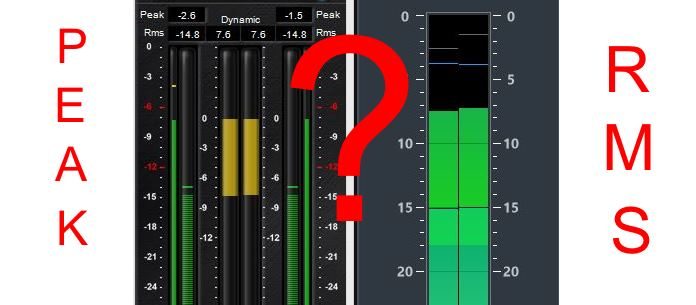
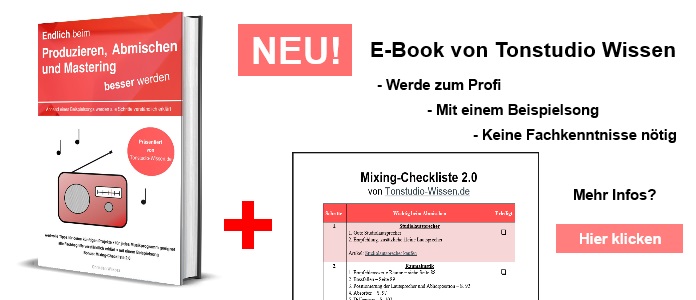












Super hilfreich eure Tutorials, machen viel Spaß beim lesen und helfen enorm weiter, Danke!
Hallo Helge,
vielen Dank für dein Lob! Dir wünsche ich weiterhin viel Spaß beim Musik machen!
Mit freundlichen Grooves
Tonstudio Wissen
Hallo zusammen!
Kann es sein, dass die Einheiten in den letzten beiden Abschnitten nicht mehr stimmen? (Nach Schock! Die Chart-Produktion …). Das müsste dann doch immer dBVU heißen und nicht dBfs. Oder habe ich das falsch verstanden?
Mit freundlichen Grüßen
Heiko
P.S. Kann Cubase 10 inzwischen RMS für einzelne Kanäle anzeigen?
Hallo Heiko,
eine sehr gute Frage! Die letzten aufgeführten Einheiten in diesem Artikel sind nicht falsch. Es ist so:
In einem digitalen System ist die Einheit dBfs. Analoge Geräte haben ein VU-Meter mit der Einheit dBVU. Das ist ein Nadel-Instrument, das träger reagiert und deshalb die kurzen Transienten (Peaks) nicht erfasst (RMS). Solche Nadel-Instrumente, wie auch bei vielen Plugins zu sehen, befanden sich beispielsweise an analoge Bandmaschinen oder Kompressoren. Daher in dem von dir genannten Abschnitt „RMS dBfs“.
Viel Spaß weiterhin beim Musik machen und Aufnehmen!
Mit freundlichen Grooves
Tonstudio Wissen
PS: Cubase 10 kann leider immer noch nicht den RMS-Pegel in den einzelnen Spuren anzeigen.
hallo,
super hilfreich. wo finde ich den artikel bzgl. wie kriege ich den song am schluss auf die gleiche lautstärke?!
mit freundlichen Grüßen
markus
Hallo Markus,
danke für dein Lob! Der Artikel wird demnächst unter Mastering lernen erscheinen.
Mit freundlichen Grooves
Tonstudio Wissen
Sehr geil. Selbst ohne in der Signalverarbeitung angesiedeltes Backing sehr anschaulich beschrieben. Und vor allem in einem einzigen Satz die Tricks der trägen Mechanik von „gestern“ erklärt. Nice, I like.
Hallo Guppi,
herzlichen Dank für dein Lob!
Ganz viel Spaß weiterhin beim Musik machen!
Mit freundlichen Grooves
Tonstudio Wissen
Sehr gute und fadenführende Erklärung zur Thematik des Einpegelns.
Großes Lob und vielen Dank,
Danny
Hallo Danny,
es freut mich wirklich sehr, dass dir der Artikel weiterhilft! So soll es sein! Das ist der Anspruch von Tonstudio Wissen.
Dann wünsche ich dir viel Spaß beim Einpegeln und bleib‘ gesund.
Mit freundlichen Grooves
Tonstudio Wissen
Sehr gut erklärt, danke. Ich mache zwar schon länger Musik, habe nach einer langen Aus-Zeit aber erst wieder Cubase (Version 9.5) installiert und muss noch viel lernen. Diese Anleitung hat mir sehr geholfen!
Hallo Martin,
vielen Dank für deinen Kommentar! Sehr schön, dass du dich wieder mit Cubase beschäfigt. Musik machen macht unglaublich viel Spaß. Klasse, dass dich Tonstudio Wissen dabei unterstützen kann.
Mit freundlichen Grooves
Tonstudio Wissen
Vielen Dank für die tollen Beispiele und Erklärungen!
Jetzt verstehe ich einiges mehr!
Vielen Dank
Sebastian
Hi,
vielen Dank zunächst für das Vermitteln Eures so umfangreichen Spezialwissens samt der unzähligen Tipps und Beispiele.
Nun habe ich jedoch noch zwei Fragen zur Ergänzung meines individuellen Interesses in Bezug auf meine persönliche Produktionsumgebung.
Zum einen geht es ja hier vordergründig eher um die Aufnahmen und das Abmischen von externen Signalquellen (Hardware wie bspw. Synthesizer, Drumcomputer, Drumsets, Gitarren etc. sowie letztlich den Gesang) über entsprechende Analog-/Digital-Wandler zur anschl. Weiterbearbeitung in einer DAW.
Doch wie gehe ich bei der Musikproduktion mit ausschließlich virtuellen Intrumenten (VST’s – Instrumente/Effekte sowie Vocal-Samples/Drumloops) um? Hierbei nehme ich ja zunächst nur Midi-Spuren auf, welche die VST’s ansteuern. Was ist in dem Fall zu beachten, bevor ich diese in Audio-Spuren umwandle, um dann daraus den Endmix zu erstellen? Viele der Sounds dieser Instrumente enthalten ja bspw. schon Pan- oder Filter-Effekte, die nach dem Rendern unveränderbar sind.
Verhält sich hierbei alles ähnlich wie bei externen, analogen Quellen mit trockenen Signalen, oder gibt es dabei ein paar Besonderheiten zu beachten, insbesondere eben auch bei der Verwendung von Midi-Effekten (Reverb, Hall, Delay usw.)?
Zum anderen werden ja – wie bereits angedeutet – immer häufiger vorgefertigte Elemente wie samplebasierte Drumloops (hauptsächlich bei Hip Hop/Dance/Techno) verwendet. Hier sind ja die Pan- und Lautstärkeverhältnisse bereits unveränderbar vordefiniert. Wie baue ich diese dennoch perfekt in mein Projekt ein? Was sollte man dabei unbedingt beachten?
Wenn Ihr dazu bereits ein paar Hinweise und Tipps in einem anderen Eurer Tutorials gegeben habt, genügt mir zur Beantwortung meiner Fragen lediglich ein wegweisender Link. Ansonsten bitte ich Euch vielmals um Schließung meiner Wissenslücken und danke Euch schon mal recht herzlich im Voraus für Eure Aufmerksamkeit und Hilfe.
Fein, dass es Euch gibt! 😉
Mit besten Grüßen, Grooves oder Groovesen
Jan
Hallo Jan,
herzlichen Dank für dein Lob und deine Fragen.
Zur ersten Frage (nur virtuelle Instrumente):
Es wird demnächst ein E-Book veröffentlicht. Anhand eines Beispielsongs werden dir dort die Bereiche Produzieren, Abmischen und Mastering übersichtlich und verständlich erklärt. Bei dem Beispielsong werden nur virtuelle Instrumente genutzt. Das E-Book sollte dir also weiterhelfen.
Zur zweiten Frage (komplexe Samples in einen Song integrieren):
Falls dein vorgefertigter Drumloop sich nicht gut in deinen Song integriert, solltest du es einmal mit einem Office-Reverb versuchen. Der Office-Reverb ist ein kurzer Hall (vorwiegend Erstreflexionen). Er klingt wie ein kleiner Büroraum. Gebe möglichst allen Signalen von so einem Hall etwas ab und schon klingen alle Signale so, als ob diese im selben Raum aufgenommen wurden. Notfalls kannst du auch noch mit einem dynamischen EQ die störenden Frequenzen absenken. So ein Office-Reverb und dynamischer Equalizer wird auch im Beispielsong des E-Books genutzt.
Viel Spaß weiterhin beim Aufnehmen und Abmischen!
Mit freundlichen Grooves
Tonstudio Wissen